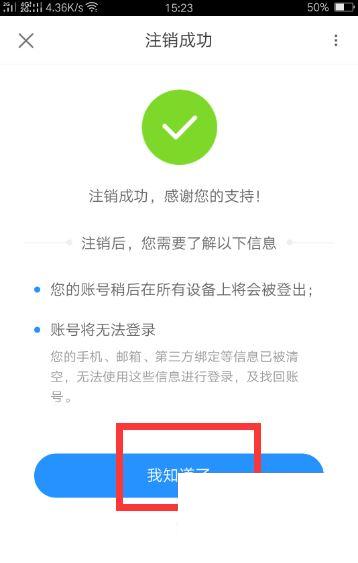优酷账号使用久了,要是不想用这个账号可以注销,这样账号所有的东西都被清空了,也不妨碍账号的东西被人看到,所有小编就写了一篇优酷如何账号注销的,希望小编的可以帮助到了你噢。
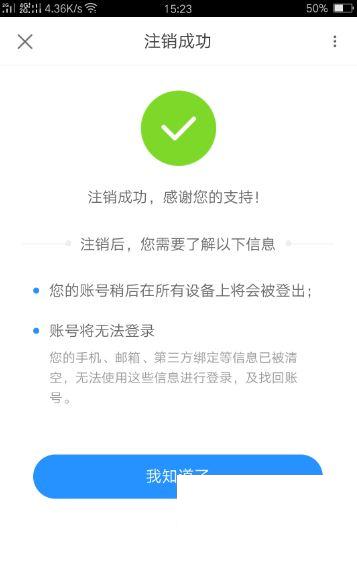
优酷账号注销方法:
01、 首先登录到优酷的页面,点击页面右下角的“我的”。
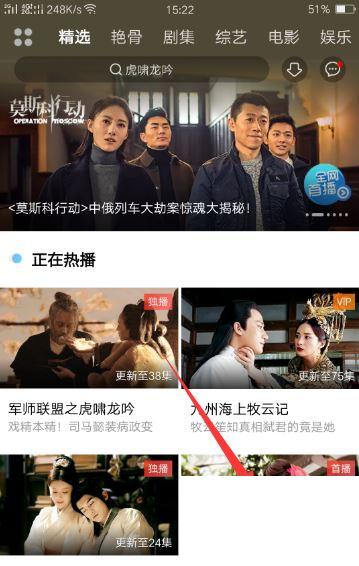
02、 “我的”页面,点击右上角的“设置”图标。
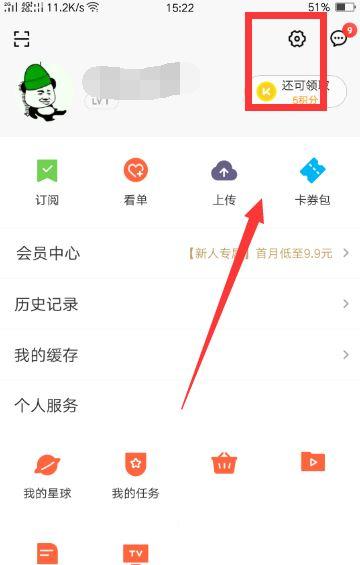
03、 【设置】的页面,点击“安全中心”。
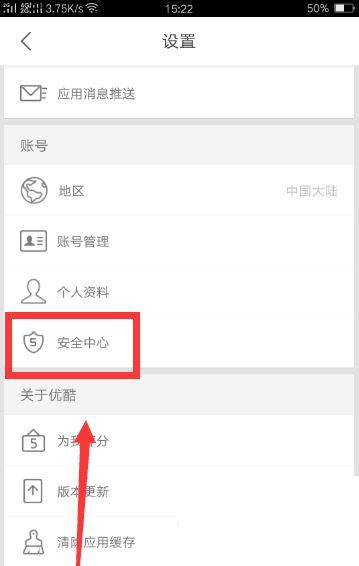
04、 【安全设置】的页面,点击“账号注销”。
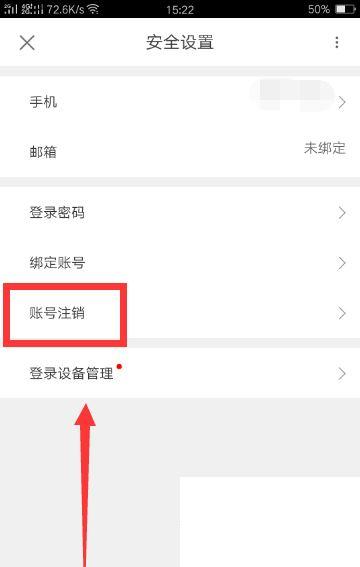
05、 【注销账号】的页面,点击同意账号注销协议,再点击“开始注销”。
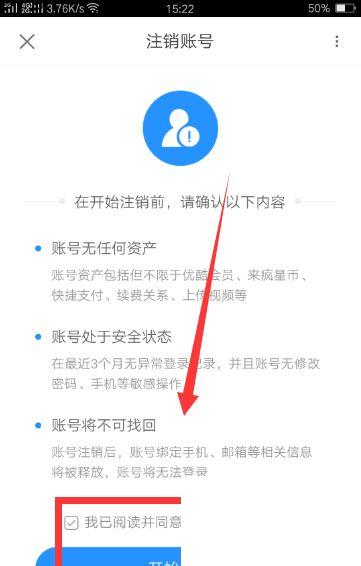
06、 再选择注销的原因。
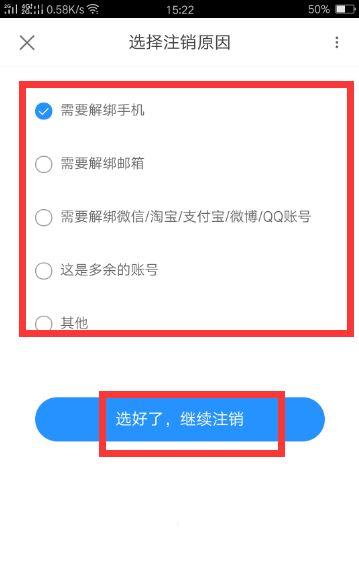
07、 【验证身份】的页面,点击“获取验证码”,输入完后验证码,点击“下一步”。
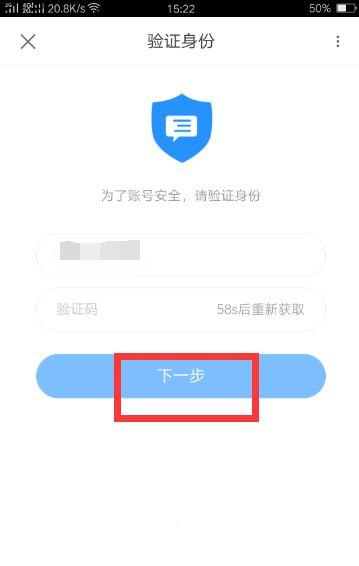
08、 最后就注销成功了。